谷歌浏览器网页无法打开提示服务器错误
时间:2025-07-22
来源:Google Chrome官网
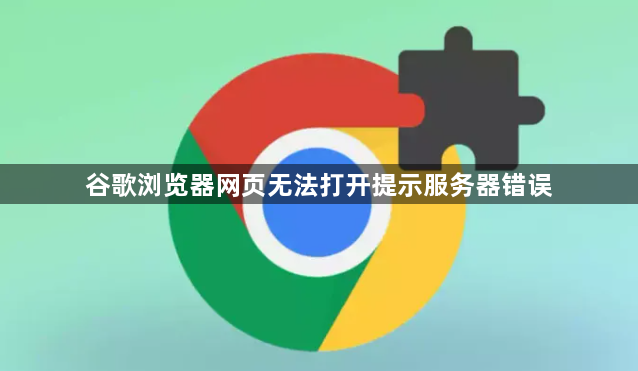
1. 检查网络连接:确保设备已连接到互联网。可以尝试访问其他网站,确认网络是否正常。如果网络连接不稳定,可以重启路由器或联系网络服务提供商。
2. 更改DNS设置:打开网络设置,找到DNS设置,输入Google的公共DNS地址(8.8.8.8和8.8.4.4),然后保存更改。
3. 禁用浏览器扩展:进入浏览器的扩展管理页面,逐个禁用所有扩展,然后尝试重新加载网页。如果网页能够正常加载,可以逐个启用扩展,以找出导致问题的扩展。
4. 清除缓存和Cookie:在浏览器设置中找到清除浏览数据的选项,选择清除缓存和Cookie。完成后,重新启动浏览器并尝试访问网页。
5. 检查防火墙和安全软件设置:检查防火墙和安全软件设置,确保它们没有阻止谷歌浏览器访问互联网。如果有必要,可以临时禁用这些软件,以查看问题是否得到解决。
6. 重置浏览器设置:将浏览器重置为默认设置。这将清除所有自定义设置和扩展,但可以解决一些潜在问题。
7. 扫描恶意软件:使用反恶意软件工具对设备进行全面扫描,确保没有恶意软件影响浏览体验。如果发现恶意软件,请按照工具的指示进行清除。
8. 检查网站状态:使用网站状态检查工具(如Down For Everyone Or Just Me)来确认访问的网站是否正常。如果网站确实出现问题,只能等待网站管理员修复。
通过以上步骤,可以有效地解决谷歌浏览器网页无法打开提示服务器错误的问题,确保网络浏览的顺畅和安全。
谷歌浏览器广告弹窗屏蔽设置技巧与操作流程教程
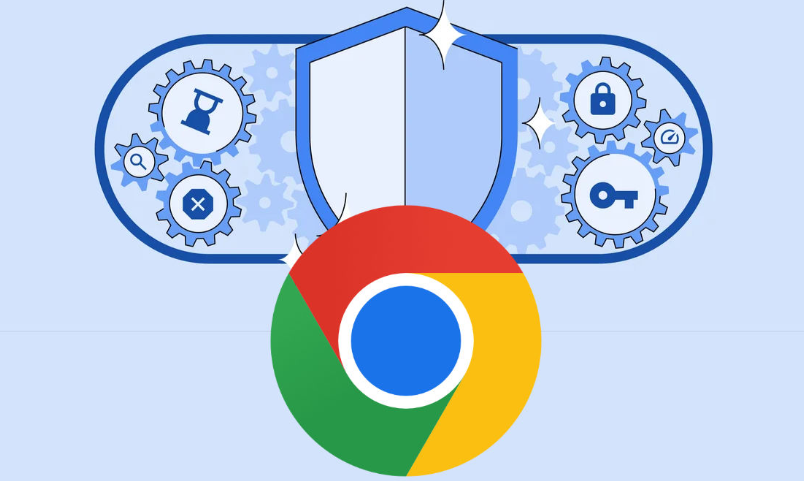
谷歌浏览器通过合理设置可有效屏蔽广告弹窗,本教程详解操作流程与实用技巧,帮助用户轻松打造清爽无干扰的上网环境,提升网页浏览体验。
Google浏览器下载安装包下载速度忽快忽慢

在下载安装Google浏览器时,如果下载速度波动,本文将为你提供优化下载速度的技巧,确保顺利完成安装。
Chrome浏览器下载插件频繁崩溃该怎么办

Chrome浏览器下载插件频繁崩溃,可能因版本不兼容或缓存异常,建议更新插件或重装浏览器修复。
Chrome浏览器快速恢复误关闭网页操作教程分享
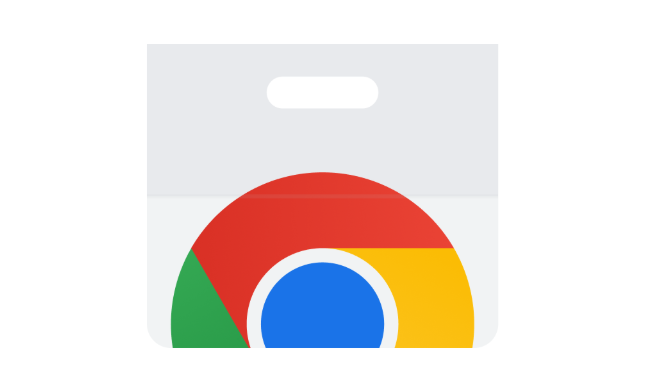
Chrome浏览器支持恢复误关闭网页,避免数据丢失。本文详细介绍恢复方法与使用技巧,帮助用户快速找回关闭页面,提升使用便捷性。
google浏览器下载安装出错是否需要清理旧版本残留
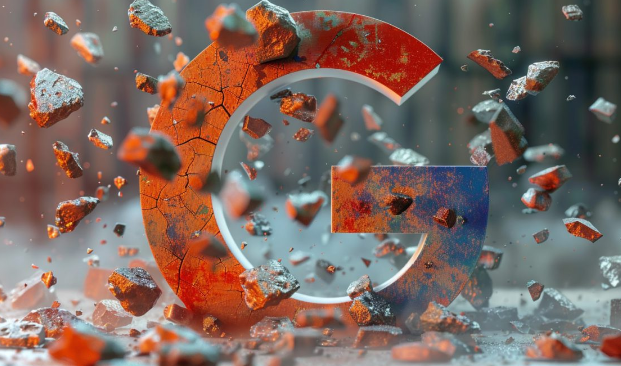
本文详细介绍google浏览器下载安装出错时,是否需要清理旧版本残留文件。通过科学清理旧版本数据,可有效避免安装冲突,提高安装成功率。对常见安装故障进行深入分析,帮助用户顺利完成chrome浏览器安装。
Chrome浏览器安全防护设置详解
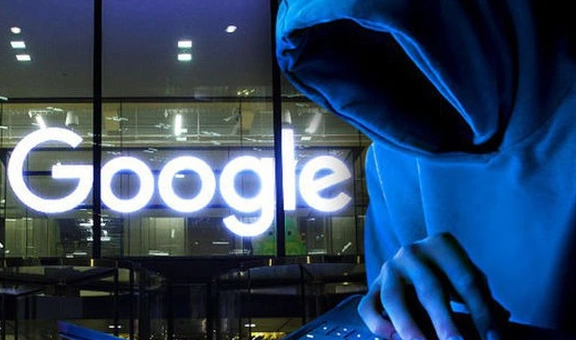
全面讲解Chrome浏览器安全防护功能及设置,帮助用户防范恶意网站和网络攻击,保障浏览安全。
